
Ved hjælp af en funktion gemt i iPhones (kører iOS 13 eller nyere) eller iPads (kører iPados 13 eller nyere), kan du tage en "fuldside" screenshot. af et websted i Safari og gem det som en PDF-fil. Her er hvordan.
Først skal du åbne Safari på din iPhone eller iPad og navigere til den hjemmeside, du gerne vil fange med et fuldsideskærmbillede. (Denne funktion virker ikke i Chrome til iPhone eller iPad endnu.)
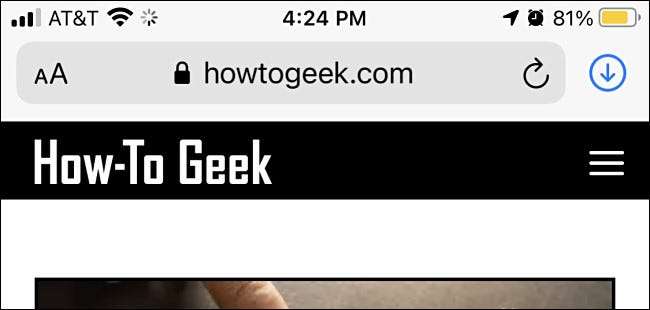
Når du er klar, Tag et screenshot på din enhed ved at trykke på en kombination af fysiske knapper. Sådan gør du det på hver type enhed:
- iPhones uden en hjemme-knap: Tryk kort på og hold SIDE- og VOLUME UP-knapperne på samme tid.
- iPhones med et hjem og side knap: Tryk kort og hold hjemme- og sideknapperne på samme tid.
- iPhones med et hjem og top knap: Tryk kort på og hold hjemme og øverste knapper på samme tid.
- iPads uden en hjemme-knap: Tryk kort og hold den øverste knap og hold knappen VOLUME UP på samme tid.
- iPads med en hjemme-knap: Tryk kort på og hold den øverste knap og HOME-knappen på samme tid.
RELATEREDE: Sådan tager du et screenshot på din iPhone eller iPad

Når du tager et screenshot, vil du se et miniaturebillede af skærmbilledet i hjørnet af skærmen. Tryk på miniaturebilledet en gang.

Når du har trykket på miniaturebilledet, skal du indtaste en skærmbillede redigeringstilstand. Tryk på fanen "Fuld side", der ligger lige under værktøjslinjen øverst på skærmen. Du vil se et eksempel på hele websiden vises langs højre side af skærmen. Du kan rulle gennem det ved at glide fingeren.
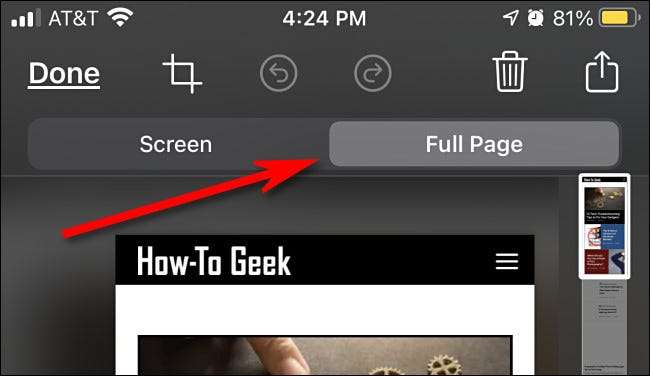
Hvis du ikke kan lide fangst, kan du trykke på papirkurven kan ikonet for at slette det. Men hvis du er tilfreds og vil gemme den som en PDF-fil, skal du trykke på "Done."
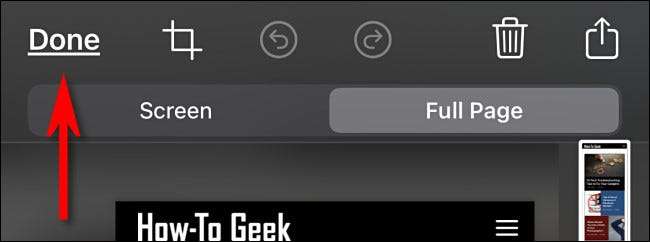
I den lille pop-up-dialog, der vises, skal du trykke på "Gem PDF-filer til filer."
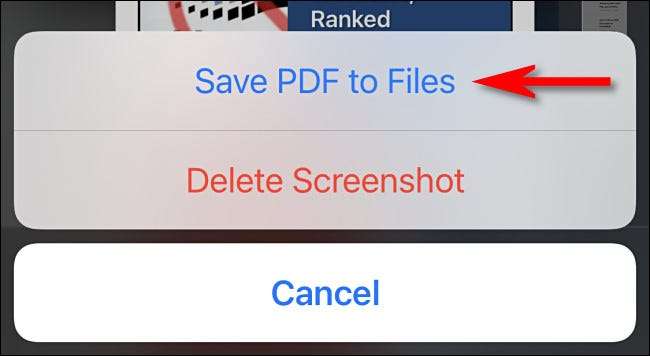
Næste, søg til placeringen i filer, hvor du vil gemme Full-Page Website Capture. Når du finder det rigtige sted, skal du trykke på "Gem".
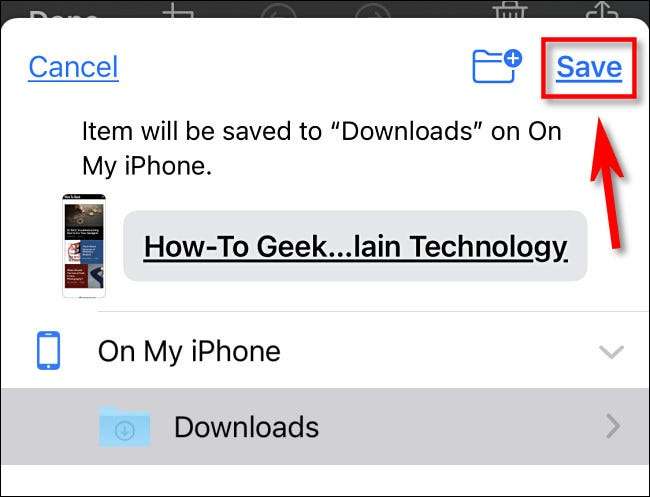
Hvis du vil læse fuldside screenshot senere, Åbn filen , Naviger til placeringen af den PDF, du har gemt, og tryk på filen en gang for at åbne den.
Gentag denne proces så ofte som du vil have med ethvert websted, som du gerne vil fange som PDF. Interessant nok arbejder fuldsiden screenshot-teknikken også i Apples sider og Notes-apps (selvom det ikke er perfekt), så det kan også fungere i andre apps, hvis du eksperimenterer. Hav det sjovt!
RELATEREDE: Sådan finder du downloadede filer på en iPhone eller iPad







